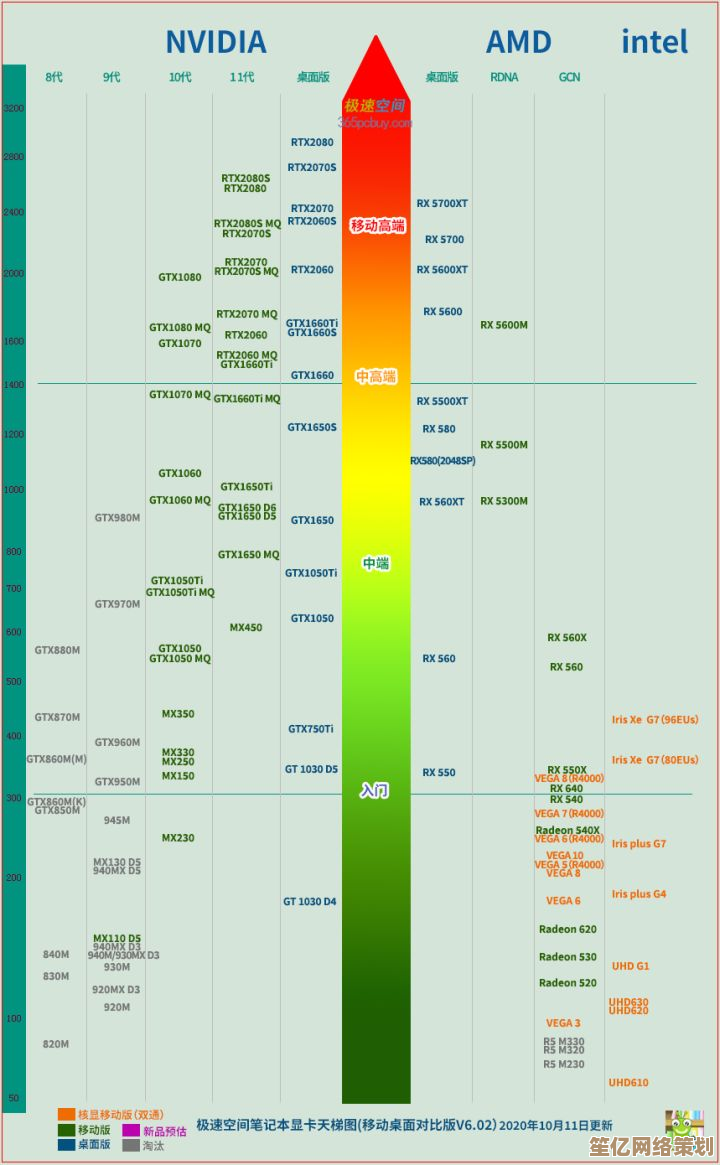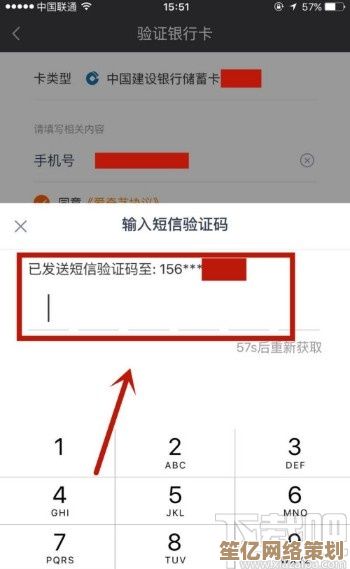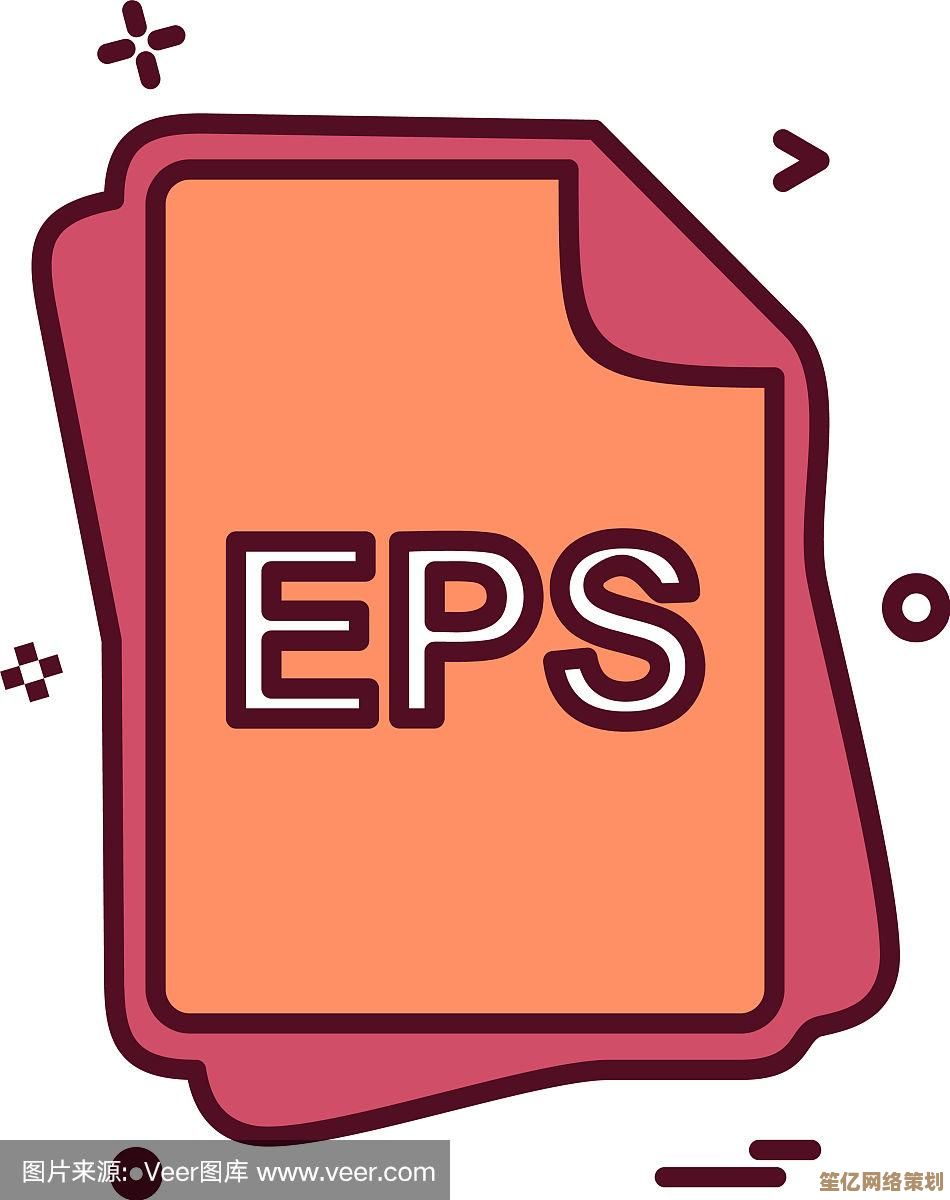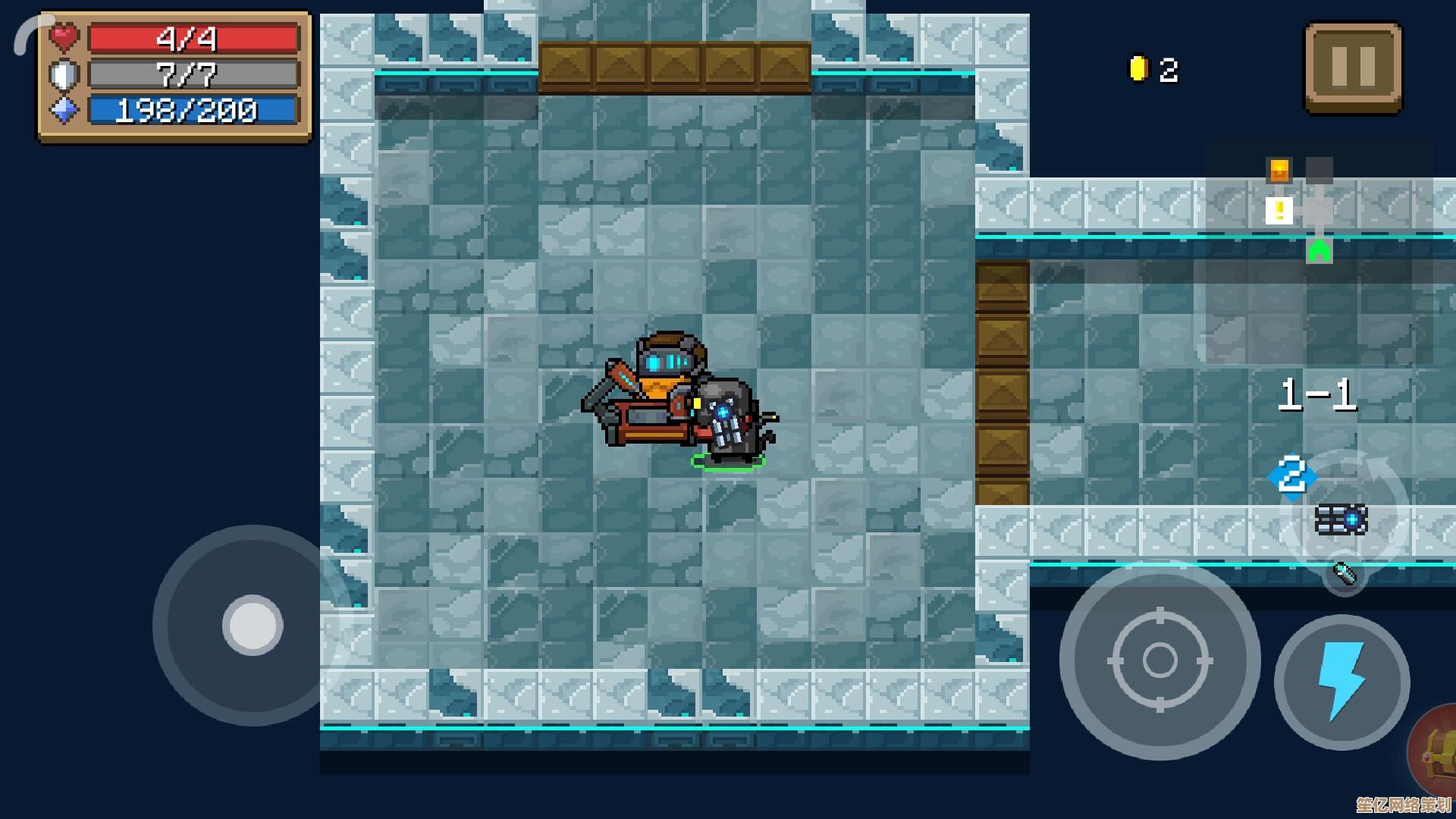自定义您的数字空间:电脑控制面板全方位管理指南
- 游戏动态
- 2025-10-08 21:36:23
- 1
电脑控制面板全方位管理指南
你是不是也曾经盯着电脑桌面发呆,感觉它就像个乱糟糟的房间,明明该有的功能都有,却总觉得哪里不对劲?🤔 我每次打开控制面板,都有种既熟悉又陌生的感觉——好像知道它是干嘛的,但真要动手调整点什么,又有点心虚,控制面板就像你家的电箱,虽然平时看不见,但管着整个“数字房子”的运转,今天我就结合自己的踩坑经验,聊聊怎么把这玩意儿玩出花来。
记得我第一次折腾控制面板是因为电脑卡得连打开浏览器都要等半分钟,当时我以为是硬件老了,差点冲动下单换电脑😅,后来偶然点进“电源选项”,发现默认设置是“平衡模式”,调成“高性能”后,电脑居然像打了鸡血一样——原来问题出在这儿!所以别小看那些看似无聊的选项,它们真的能救命。
先别急着乱点!从“分类视图”切换到“图标视图”
控制面板默认的分类视图就像商场导购图,帮你大致分个类,但真要找具体功能还得绕弯子,我习惯直接切换到“图标视图”(右上角有个查看方式下拉菜单),所有设置一目了然,比如上次我想调整鼠标双击速度,在分类视图里翻了半天“硬件和声音”,结果发现它其实藏在“设备和打印机”下面——简直反人类!😤
必改的隐藏设置:让你的电脑更“懂你”
- 字体渲染清晰度:在“外观和个性化”里找到“字体”,点击“调整ClearType文本”,这个功能很多人忽略,但作为文字工作者,我调完之后才发现之前看的字都有点模糊边缘,调完简直像换了4K屏(虽然还是1080p)。
- 鼠标轨迹和速度:我打游戏总输,直到把鼠标加速关掉(在“鼠标设置-指针选项”里取消“提高指针精确度”),win10这功能反而会让光标飘忽不定,关了之后操作精准多了🎮。
- 备份与还原:别等数据崩了才哭!我设了每周自动备份到移动硬盘,有次手滑删了项目文件,靠它救了命,在“系统和安全”里设置就行,比各种第三方软件靠谱。
那些“动了可能会出事”的区域——但其实没那么可怕
很多人不敢碰“设备管理器”和“高级系统设置”,怕搞崩系统,我当初也这样,直到有次耳机插电脑没声音,设备管理器里有个黄色叹号,右键更新驱动就解决了……全程不到一分钟。🤯 还有“虚拟内存”设置(在高级系统设置-性能选项里),我把自己电脑的初始值调高了点,开多个设计软件时卡顿真的少了——当然别乱拉最大值,否则C盘可能爆炸。
个性化彩蛋:控制面板也能玩出风格
win10的控制面板长得像xp遗产,但其实能通过注册表改颜色(谨慎!),我把自己常用的“程序和功能”“电源选项”钉到开始菜单,不用每次层层翻找,用“文件资源管理器选项”取消“隐藏已知文件扩展名”后,我终于能一眼看出.doc和.docx的区别,避免了同事发来的文件打不开的尴尬。
最后说句大实话:控制面板不是非得全部搞懂,但知道核心功能怎么用,就像学会了修家里水龙头,省钱又省心💡,有时候我觉得微软把这东西藏得这么深,是不是怕我们太自由?(笑)反正折腾坏了大不了重装系统嘛——人生不就是在试错中前进吗?
哦对了,如果你发现改了设置后电脑反而更怪……赶紧还原默认值!别学我当年非要把分辨率调成800×600怀旧,结果桌面图标大到能当表情包用🙃。
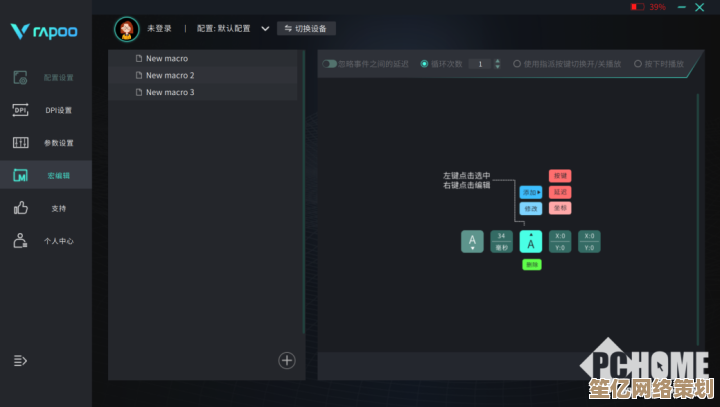
本文由歧云亭于2025-10-08发表在笙亿网络策划,如有疑问,请联系我们。
本文链接:http://waw.haoid.cn/yxdt/22443.html